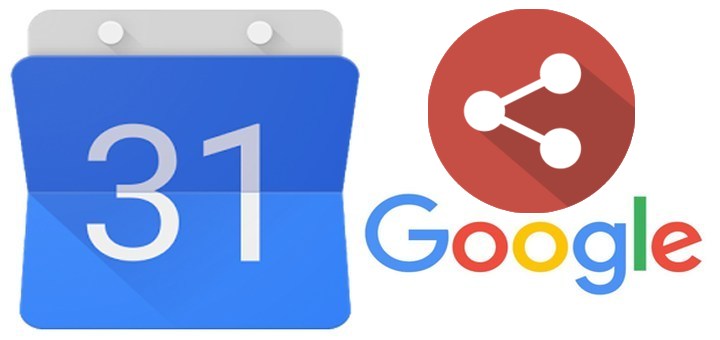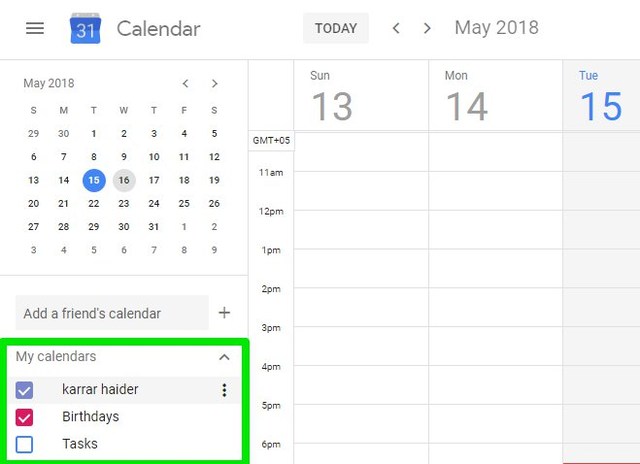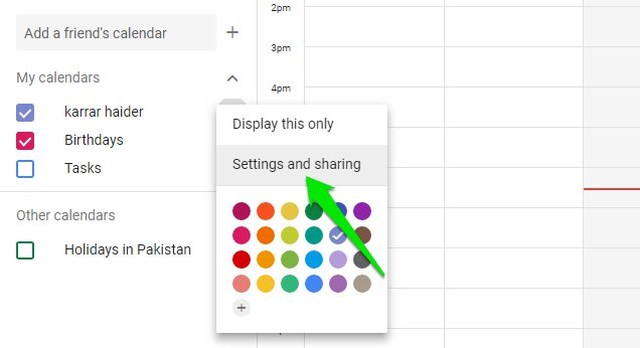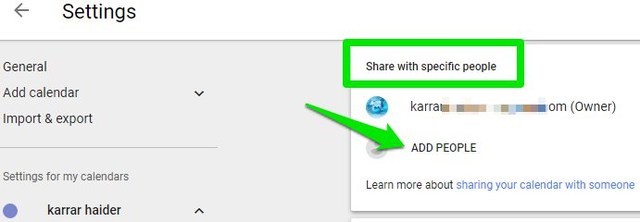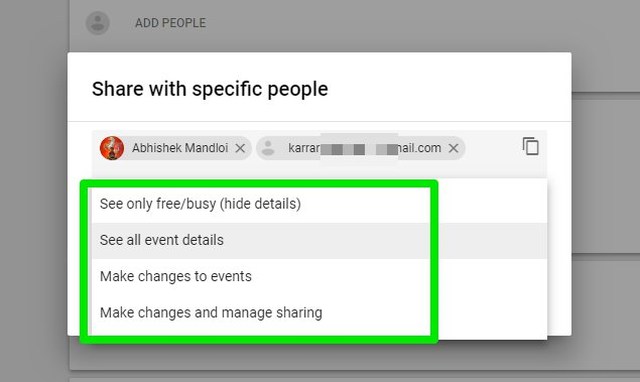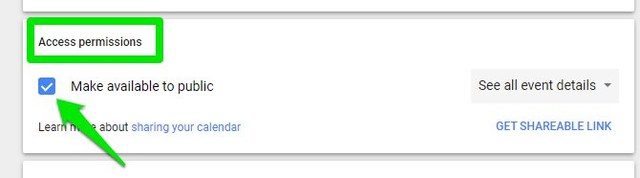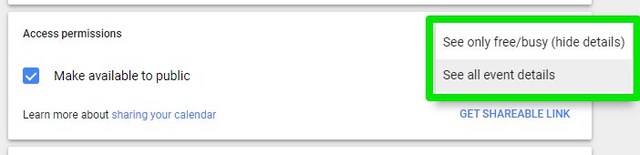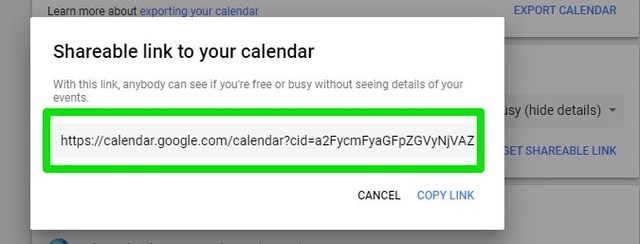Как поделиться своим календарем Google с другими людьми
Календарь Google позволяет вам делиться своим календарем с другими, сохраняя при этом полный контроль над тем, какой информацией следует делиться. Если вы хотите, чтобы ваши друзья, родственники или коллеги следили за вашей доступностью, поделитесь календарем Google — это простой способ.
Если у вас возникли проблемы с поиском того, как поделиться своим календарем Google, особенно после обновления пользовательского интерфейса, я вас поддержу. Сегодня я покажу вам, как поделиться Календарем Google с другими пользователями учетной записи Google и пользователями, не имеющими учетной записи Google.
Примечание. Вы не можете поделиться своим Календарем Google из приложения для iOS или Android. Вам нужно будет использовать веб-приложение Google Calendar.
Поделитесь Календарем Google с пользователями аккаунта Google
Существует другой процесс обмена в зависимости от того, есть ли у получателя учетная запись Google или нет. Если у другого пользователя есть учетная запись Google, вы можете индивидуально поделиться с ним календарем, используя его адрес Gmail. Вот как вы можете поделиться Календарем Google с кем-то с учетной записью Google:
1 Откройте Календарь Google и перейдите в раздел «Мои календари» на левой панели.
2 Здесь щелкните меню из трех вертикальных точек рядом с календарем, которым вы хотите поделиться, и выберите в нем «Настройки и общий доступ».
3 Теперь перейдите в раздел «Поделиться с определенными людьми» и нажмите «Добавить людей».
4 В поле выше введите адрес электронной почты человека, с которым вы хотите поделиться календарем (можно добавить несколько адресов электронной почты).
5 В поле ниже выберите разрешения, которые вы хотите разрешить. Например, должны ли они видеть только события календаря или они также должны иметь возможность редактировать их.
6 Нажмите кнопку «Отправить», чтобы отправить приглашение.
Получателю просто нужно будет принять приглашение, и ваш Календарь откроется в его интерфейсе Календаря Google. Если вы хотите, вы можете позже изменить разрешения на общий доступ и даже отменить общий доступ к календарю, используя те же параметры.
Поделитесь Календарем Google с пользователями, не имеющими аккаунта Google
Если человек, с которым вы хотите поделиться своим Календарем Google, не имеет учетной записи Google, вам нужно сделать свой календарь общедоступным, прежде чем делиться им. Однако имейте в виду, что общедоступный календарь может увидеть любой, у кого есть ссылка, и он даже появляется в результатах поиска Google. Поэтому вам не следует сообщать никакую личную информацию, например точное местоположение, ни в одном из событий календаря.
Примечание. Общедоступные календари не могут редактироваться другими людьми. Пользователи могут просматривать события только на основе выбранных разрешений.
Вот как можно поделиться Календарем Google с пользователями, не являющимися пользователями Google:
1 Перейдите в раздел «Настройки и общий доступ», как мы это делали в первых двух шагах выше.
2 Перейдите в раздел «Разрешения на доступ» и установите флажок «Сделать общедоступным». Вам нужно будет подтвердить приглашение, чтобы включить его.
3 Теперь щелкните раскрывающееся меню рядом с ним и выберите, следует ли предоставлять общий доступ ко всей информации о событии или только к времени занятости.
4 После этого нажмите кнопку «Получить общую ссылку» ниже и скопируйте предоставленную ссылку.
5 Поделитесь этой ссылкой с другими людьми, чтобы сообщить им о вашем опубликованном Календаре Google.
Вы можете отменить публикацию календаря в любое время, сняв флажок рядом с опцией «Сделать общедоступным».
Конечные мысли
Оба эти метода позволяют легко делиться Календарем Google с другими людьми. Хотя я должен добавить, что если у вас нет электронных писем всех пользователей или если вам нужно поделиться календарем со слишком большим количеством людей, тогда сделать ваш календарь общедоступным будет удобным вариантом. Вам просто нужно объявить ссылку на общедоступный календарь, и все смогут перейти по ней.